En los últimos años, la edición de video se ha vuelto una de las profesiones más solicitadas, todo gracias a la popularidad de varias plataformas para compartir videos como YouTube. Hoy, los creadores no necesitan grandes presupuestos para compartir sus historias con el mundo. Les basta con coger la cámara, grabar el video y usar el programa de edición para convertir su idea en una película propia. Y, una vez que la película está lista, estos creadores pueden simplemente subirla a YouTube y ganar la audiencia deseada. Sin embargo, es importante destacar que YouTube no es el único elemento que ha ayudado a los creadores de contenidos a sobresalir en sus carreras y a seguir su pasión.
Los programas de edición como Wondershare Filmora también juegan un gran papel en el éxito de un creador en el mundo digital actual. Estas herramientas de edición están equipadas con una gran cantidad de características que permiten a los creadores dar rienda suelta a su creatividad y crear videos de alta calidad para sus espectadores. Lo que es más interesante es que estas herramientas siguen recibiendo nuevas actualizaciones que agilizan aún más todo el proceso de edición de video para ayudar a los creadores a editar videos más cómodamente.
Hoy, estamos aquí para hablar de una característica de este tipo - conocida como Filmora retrato IA - que recientemente fue introducida en Wondershare Filmora y se volvió un favorito de todos los tiempos de muchos creadores. Vamos a entrar en detalle sobre Filmora retrato IA y cómo se puede usar en sus videos para elevar la calidad de la producción de tus videos. También compartiremos algunas de las alternativas de esta característica genial para que puedas aportar variedad a tus videos y mantener a los espectadores interesados durante todo el video.
En este artículo
01 Por qué el Retrato IA se Volvió Más y Más Popular 02 ¿Qué Escenas son Aplicables al Retrato IA? 03 ¿Qué Escenas no son Aplicables al Retrato IA? 04 ¿Por qué Filmora Retrato IA Merece ser Probado? 05 Una comparación con Otros Programas de Retrato IAParte 1 Por qué el Retrato IA se Volvió Más y Más Popular
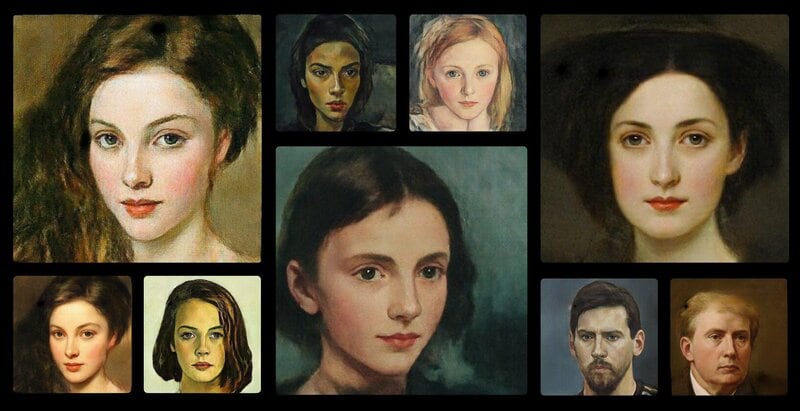
Primero empecemos por lo básico. Qué es Filmora retrato IA y por qué ha ganado una popularidad inmensa en la comunidad de editores. Es básicamente un efecto adicional en Wondershare Filmora X que fue introducida con la última versión 10.5 de Filmora X.
Al integrar este complemento en sus videos, los editores pueden eliminar/cambiar el fondo sin perder ningún detalle del sujeto principal. Así que, digamos que si no tienes tomas con pantalla verde y aun así quieres eliminar el fondo sin que afecte al primer plano (un solo sujeto), Filmora retrato IA te ayudará a realizar el trabajo sin ninguna complicación.
Al ser una característica impulsada por la IA, Filmora retrato IA detecta automáticamente la forma y la estructura del sujeto principal y lo separa del fondo. De este modo, aunque no hayas usado una pantalla verde o no sepas cómo aplicar el croma (Chroma key) en tus videos, podrás eliminar el fondo de la grabación sin editar (RAW) y sustituirlo por un fondo personalizado. Esto te permitirá hacer tus videos más atractivos y agregar un elemento divertido para un mejor contagio. Por ejemplo, puedes agregar un fondo en movimiento para mejorar toda la trama de tus videos.
Filmora retrato IA es una gran característica para diferentes tipos de creadores tales como streamers de juegos, creadores de contenido de YouTube y vloggers diarios. Sin importar tu estilo de edición, al integrar el complemento Filmora Retrato IA, tendrás la libertad de eliminar los fondos no deseados de varias tomas y conservar la calidad de la producción.
Aparte de eliminar el fondo, Filmora retrato IA es también una gran herramienta para diseñar miniaturas para tus videos. Además, puedes utilizar esta característica para aplicar bordes, efectos de glitch, pixelado, ruido o efectos de video de segmentación a tus videos. Todos estos elementos te permitirán eliminar los elementos opacos y de baja calidad de tus videos y hacer que los personajes principales resalten en cada fotograma.
He aquí algunas situaciones en las que se puede aplicar Filmora retrato IA y sacar el máximo provecho de sus funciones.
● Si haces streaming de videos en YouTube, pero aún no tienes una pantalla verde, puedes usar la característica de retrato IA en Filmora para eliminar el fondo y hacer que tu configuración de streaming se vea más elegante y profesional.
● Con la característica Filmora retrato IA, también puedes diseñar miniaturas de alta calidad y cautivantes para tus videos y llamar la máxima atención dentro de la madriguera de YouTube. Cualquier nuevo espectador es más propenso a hacer clic en tus videos cuando la miniatura es llamativa.
● También puedes usar el efecto Filmora retrato IA para eliminar el fondo de las entrevistas. Generalmente, cuando alguien graba una entrevista, suelen colocar una pantalla verde detrás de la persona. Pero, en caso de que no tengas materiales para la pantalla verde, puedes hacer fácilmente que tus entrevistas tengan un aspecto más profesional con el efecto Filmora retrato IA.
● Finalmente, también puedes utilizar la característica Filmora retrato IA en los vlogs regulares de YouTube. Esto sería aplicable cuando hay elementos innecesarios en el fondo de un clip que están arruinando todo el fotograma. En este caso, simplemente borrando el fondo y reemplazándolo por uno personalizado, serás capaz de mantener la calidad de la producción y mantener a los espectadores interesados durante todo el vlog.
Parte 2 ¿Qué Escenas son Aplicables al Retrato IA?
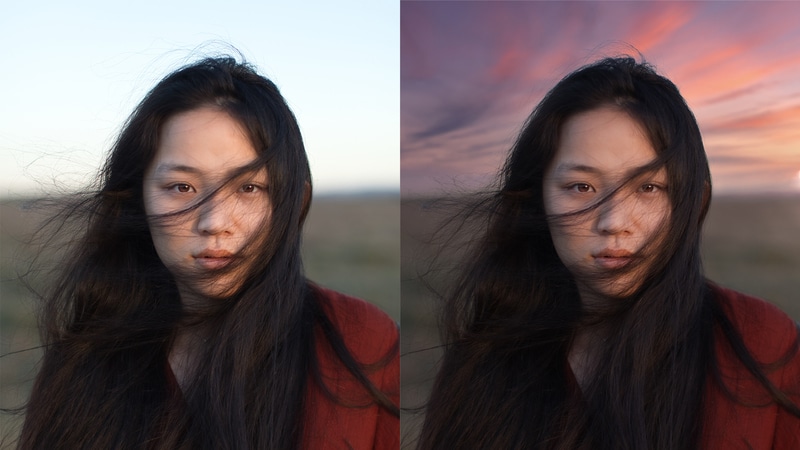
Mientras que el efecto de retrato IA puede funcionar para todos los fotogramas, hay algunas situaciones en las que ofrece los mejores resultados. Los diseñadores de Wondershare Filmora aseguran que el Retrato IA funciona a las mil maravillas cuando el fotograma tiene un único sujeto que habla directamente a la cámara.
Cuando hay un solo individuo o sujeto delante de la cámara, es relativamente más fácil para el algoritmo de IA que detecte los bordes y separe el fondo con suma precisión. Por otra parte, cuando el sujeto principal es estático, es muy probable presenciar el mejor resultado en términos de eliminación del fondo. ¿Por qué? La razón es que cuando hay un único sujeto estático, un algoritmo impulsado por la IA puede señalar con precisión sus bordes y lograr resultados relativamente mejores.
Vamos a entender esto con la ayuda de algunos ejemplos.
Entrevista individual
Volviendo al ejemplo de la entrevista, digamos que estás entrevistando a una persona que está sentada en una silla y hablando directamente a la cámara que tiene delante. Ahora, como no hay demasiado movimiento por su parte, el algoritmo de IA será capaz de detectar sus bordes y eliminar el fondo en consecuencia. De hecho, en estos casos tan ideales, la herramienta será capaz incluso de detectar el pelo del sujeto con alta precisión.
Toma de un monólogo
Los monólogos ya no se limitan sólo a las películas de Hollywood de alto presupuesto. Se han vuelto una parte habitual de los videos convencionales, tales como los vlogs diarios de YouTube. Los monólogos presumen de una mayor autenticidad, ya que todo el clip se graba de una sola vez.
Al no existir cortes aleatorios, el presentador puede transmitir fácilmente sus puntos de vista a los espectadores. Pero, para que un monólogo funcione, es importantísimo que tenga un fondo de alta calidad, de lo contrario fallará en captar la atención del espectador. En caso de que también te encuentres con un monólogo que tenga un mal fondo, puedes utilizar Filmora retrato IA para eliminarlo y hacer que el personaje principal del video salga mejor.
Vlogs de YouTube
De nuevo, los vlogs de YouTube son otro gran ejemplo donde los editores podrían beneficiarse realmente del efecto de Filmora retrato IA. Para los vloggers diarios, conseguir la toma perfecta es siempre un desafío. Y, más frecuentemente de lo que crees, acaban haciendo tomas que tienen un mal fondo. Pero, gracias al efecto de retrato de la IA de Filmora, se puede eliminar fácilmente el fondo de dichas tomas y usarlas para transmitir el contenido de la historia de forma más eficaz. De este modo, no desperdiciarás tus esfuerzos y serás capaz de usar la toma que, de otro modo, habría ido a la Papelera.
Así que, estas son algunas de las situaciones donde el efecto de retrato IA en Filmora puede hacer maravillas para tu proceso de edición de video.
Parte 3 ¿Qué Escenas no son Aplicables al Retrato IA?

Ahora bien, como mencionamos en la parte anterior, el efecto Filmora retrato IA funciona mejor en escenarios donde sólo hay un sujeto en el fotograma. Esto quiere decir que el efecto no es aplicable en todas las situaciones.
Si hay mucho movimiento en el fotograma, el algoritmo de IA podría fallar al detectar los bordes del sujeto(s) y no ofrecer los resultados esperados. Si por ejemplo estás trabajando en un vlog en el que mueves la cámara muy rápido, el efecto IA tendrá dificultad para separar el fondo del primer plano y fallará en lograr la precisión deseada al eliminar el fondo.
Algunas de las otras situaciones donde no podrás sacar el máximo provecho del efecto de retrato IA incluyen:
Tomas con Múltiples Sujetos en Movimiento
Si tienes una toma de un lugar donde hay mucha gente moviéndose en el fotograma, será difícil detectar el fondo correctamente. El movimiento de múltiples sujetos interferirá con la funcionalidad general del algoritmo, limitando a los usuarios de lograr una toma sin fondo. En tal situación, tendrás que usar la toma sin eliminar el fondo o tirarla a la carpeta de la Papelera.
Videos con Efectos Especiales y Filtros
Aquí está el asunto: los efectos especiales y los filtros se han hecho parte inevitable del mundo actual influenciado por las redes sociales. La gente aplica filtros y efectos visuales para hacer sus videos más atractivos y conseguir más me gusta (likes) y comentarios en Instagram, Facebook y Snapchat.
Sin embargo, estos filtros suelen ser una pesadilla para los editores de video, ya que resulta bastante complicado procesarlos en cualquier programa de edición de video. Si tienes un clip con filtros o efectos de video, te resultará difícil implementar el efecto Filmora retrato IA correctamente. De hecho, el efecto no funcionará como se esperaba y te quedarás con una toma que sería bastante inútil para toda la historia. Así que no aplique filtros innecesarios a tus videos si usted está planeando aplicar el efecto de retrato IA a largo plazo.
Videos con luz de fondo
La instalación de la iluminación de cualquier video tiene una gran influencia en cómo se verá al final. Al igual que un ser humano, incluso el algoritmo de la IA tiene problemas para detectar el fondo en un video que tiene malas condiciones de iluminación o mala luz de fondo. En estos videos, es un reto para el algoritmo detectar el sujeto principal y luego identificar sus bordes.
Para evitar tales escenarios, sería mejor planificar tus tomas con antelación y hacerlas cuando haya condiciones de iluminación adecuadas. En caso de que vayas a grabar en interiores, puedes utilizar un sistema de iluminación exclusivo. En todo caso, esto hará que sea mucho más fácil aplicar el efecto Filmora retrato IA y lograr los mejores resultados en lo que respecta a la eliminación del fondo.
Paintings (Pinturas)
las pinturas no son como los videos tradicionales. La combinación de colores es totalmente diferente y es mucho más complicado identificar el fondo y el primer plano. Por lo tanto, si hay alguna imagen de pinturas que quieras utilizar como miniatura, podría ser un poco difícil eliminar el fondo. En tal caso, sería mucho mejor elegir una imagen diferente para la miniatura y utilizar la pintura sin eliminar su fondo.
Por lo tanto, estos son algunos escenarios en los que usar el Filmora retrato IA no será una solución efectiva para ti. Te recomendaríamos planificar tus tomas con antelación para que no acabes con tomas aleatorias donde es un reto aplicar el efecto de retrato IA.
Parte 4 ¿Por qué Filmora Retrato IA Merece ser Probado?
Si has llegado tan lejos, lo más probable es que te tomes en serio la edición de video. Así que, ahora que hemos aclarado todas las situaciones donde usar Wondershare Filmora Editor de Video Retrato IA resultará eficaz, vamos a entender cómo puedes utilizarlo en tus videos.
01¿Son iguales los Periodos de Suscripción de Wondershare Filmora y del Complemento de Retrato IA?
Así que, primero lo primero, ¿obtendrás acceso directo al complemento de retratos IA junto con tu licencia de Filmora? ¡La respuesta es No! El complemento de retrato IA está disponible como un elemento separado y tendrás que pagar cargos adicionales para usarlo en tus videos. La licencia por defecto de Filmora no te dará acceso al modo retrato IA en absoluto. En términos de precio, Filmora retrato IA está disponible a un precio económico.
Puedes conseguir este complemento pagando una cuota mínima de 5.99$ al mes. Una de las mejores cosas de elegir este complemento es que puedes suspenderlo cuando quieras. Por lo tanto, digamos que ya no necesita eliminar los fondos de tus videos - en esta situación, puedes suspender directamente tu suscripción sin afectar tu suscripción regular a Filmora.
02¿Cómo Agregar los Efectos de Retrato IA?
Ahora, llegando a la verdadera razón por la cual has llegado hasta aquí - el proceso para usar el efecto de retrato IA en Filmora. Para ser sincero, este proceso es relativamente sencillo de agregar en Filmora. Incluso si no eres un usuario de Filmora, serás capaz de hacer el trabajo sin ningún problema. Permiteme que te guíe rápidamente a través del procedimiento paso a paso para agregar el efecto de retrato IA en Wondershare Filmora.
Paso 1 - Si no eres un usuario actual de Filmora, comienza comprando la licencia e instala el programa en tu sistema para empezar. Por otro lado, si has estado usando Filmora durante un tiempo, pasa directamente al siguiente paso para seguir adelante.
Paso 2 - Ahora, ejecute el programa y cree un nuevo proyecto. Se te abrirá el panel de edición de Filmora. En este punto, tendrás que arrastrar el video (que quieres editar) a la línea de tiempo.
Paso 3 - Una vez que el video se haya importado con éxito, cambie a la pestaña "Efectos" y busque "Retrato IA". Verás un icono "premium" junto a su nombre. Haz doble clic en el efecto y sigue las instrucciones en pantalla para completar el procedimiento de pago.
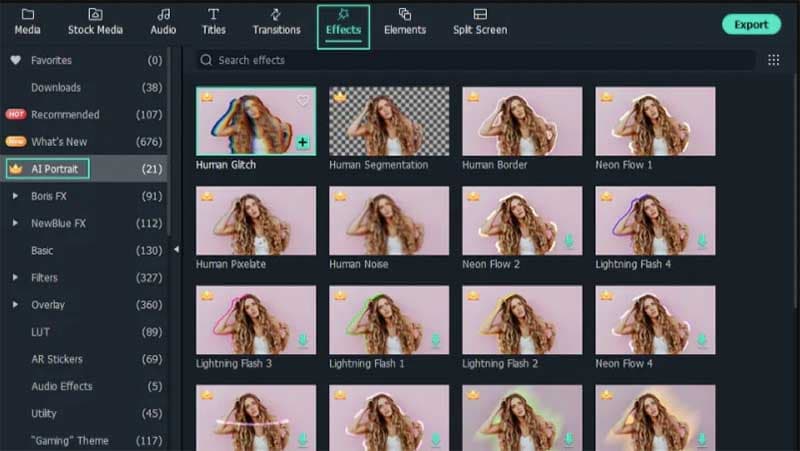
Paso 4 - Después de haber comprado el efecto, sólo tienes que arrastrarlo a la línea de tiempo y colocarlo encima de tu video.
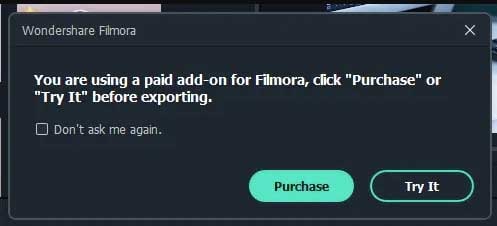
Paso 5 - En función al tiempo que quieras mantener este efecto, puedes alargar o acortar su duración simplemente estirando su duración.
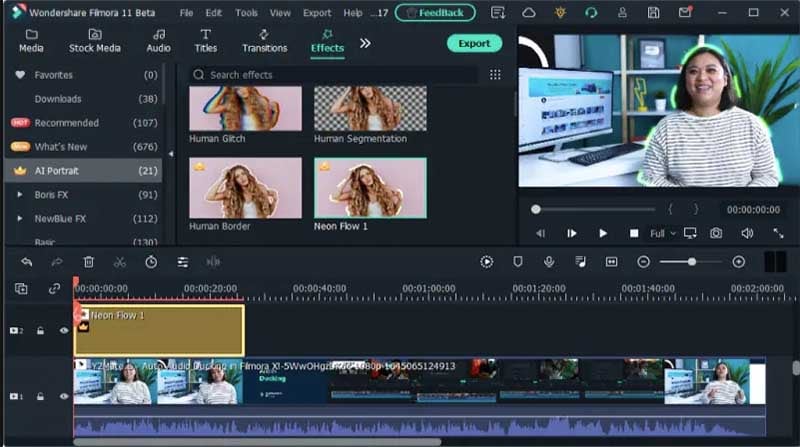
Eso es todo; el efecto retrato IA detectará y eliminará automáticamente el fondo sin que tengas que mover un dedo. Tras eliminar el fondo, puedes pulsar el botón "Exportar" y elegir el formato de salida deseado para guardar el archivo en tu sistema.
03¿Cómo Ajustar los Efectos de Retrato IA?
Aparte de su capacidad principal para eliminar el fondo de un video/imagen, la otra ventaja de elegir el complemento Filmora retrato IA es su soporte de customización completa. Basado en tus requerimientos, puedes ajustar diferentes parámetros tales como el porcentaje, el grosor de los bordes, Desenfoque de bordes, etc. para lograr los resultados deseados en la salida.
Veamos con más detalle todos estos parámetros para entender con mayor precisión su funcionamiento general.
● Porcentaje: Al ajustar el porcentaje, puedes decidir la efectividad con la que quieres que aparezca el efecto retrato IA en tus videos. Si arrastra el control deslizante hasta el final, el fondo se eliminará por completo y es posible que ni siquiera se reconozca correctamente el sujeto principal. Por otro lado, si lo mantienes en un porcentaje más bajo, habrá un poco de transparencia en el fondo.
● Alfa: El deslizador alfa decidirá la transparencia del efecto retrato en sí. Puedes arrastrar este deslizador hacia la izquierda o hacia la derecha hasta que tengas el fotograma perfecto frente a ti.
● Grosor de los Bordes: Como su nombre indica, el grosor de los bordes decide qué grosor tendrán los bordes del sujeto en el video. Un porcentaje más pequeño significaría bordes más finos, mientras que un porcentaje más alto significaría bordes más grandes.
● Desenfoque de bordes: Con Desenfoque de bordes, puede definir el desenfoque de los propios bordes. Cuanto más alto sea el valor del desenfoque de bordes, más desenfocados aparecerán los bordes en tus videos.
Ahora, para acceder a todas estas características, todo lo que tienes que hacer es tocar dos veces el efecto de retrato IA dentro de la línea de tiempo de FIlmora. Esto te llevará automáticamente al panel de edición de este efecto en particular, donde serás capaz de manipular todos estos parámetros y lograr los resultados de retrato deseados adecuadamente.
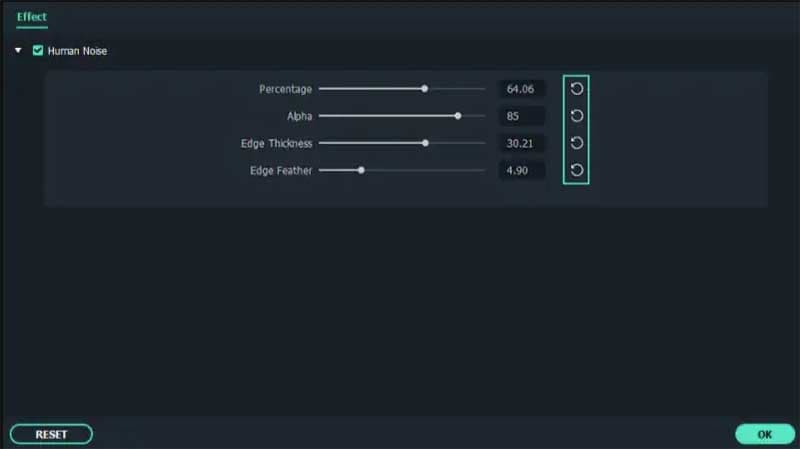
En caso de que no estés satisfecho con tu customización, también puedes tocar el botón "Restaurar" al lado de cada parámetro para restaurar el valor por defecto. Una vez que estés satisfecho con los resultados, sólo tienes que pulsar el botón "Aceptar" para aplicar los cambios.
04¿Por qué Filmora Retrato IA Atrae a la Gente?
Además de atraer a los editores, lo que hace que Filmora retrato IA sea uno de los mejores efectos que puedes aplicar a tus videos para atraer a los espectadores. Pues bien, la respuesta es bastante sencilla: el efecto retrato IA hace que el fondo de un video sea transparente.
Esto significa que los editores tienen la libertad de reemplazar el aburrido fondo por uno hecho a medida y mantener el nivel de atracción alto. Esto se vuelve realmente útil cuando estás tratando de compilar un documental largo y tienes algunas tomas con malos fondos. Dado que el uso directo de este tipo de tomas podría afectar a la calidad de producción de tus videos, sería mejor reemplazar primero el fondo usando el efecto de retrato IA.
Así que, sin importar tu configuración de edición, los objetivos de producción o el tipo de video que quieras compilar al final, puedes usar el efecto de retrato IA en Wondershare Filmora en diferentes situaciones y proteger el resultado final de convertirse en un fracaso. Esto le ayudará a maximizar el alcance de tus videos y a atraer más espectadores de manera más efectiva. Así que instala Filmora hoy mismo y apúntate a su efecto retrato IA para elevar la calidad general del video de tus proyectos.
Parte 5 Una Comparación con Otros Programas de Retrato IA
Ahora, antes de despedirnos, también creemos que sería injusto si solo hablamos de una sola herramienta y un solo efecto en esta guía. Por supuesto, el efecto de retrato IA de Filmora funciona a las mil maravillas en diferentes situaciones, hay otras herramientas en el mercado que puedes probar para lograr resultados similares. Como editor de video, siempre es bueno seguir probando cosas nuevas, puesto que añadirá variación a tu portafolio y hará que sea mucho más fácil atraer nuevos clientes.
Por lo tanto, aquí hay una lista de los 5 mejores programas de edición de video que puedes usar para obtener una funcionalidad similar al efecto de retrato IA en Wondershare Filmora.
01Adobe Premiere Pro
Adobe Premiere Pro es, indudablemente, uno de los programas de edición de video más populares con una fuerte base de fans. Muchos líderes del sector, incluidos Sam Kolder y Rory Kramer, usan Premier Pro para compilar videos de alta calidad al estilo de Hollywood, tanto para músicos como para otros clientes.
Premiere Pro es más bien una herramienta de edición de video avanzada, lo que significa que aunque puede ayudarte a eliminar el fondo de los retratos, tendrás que hacer todo el trabajo manualmente. No hay ningún complemento o efecto predefinido que puedas aplicar al video para borrar el fondo. En cambio, tendrás que marcar manualmente los bordes del sujeto, borrar el fondo y, luego, sustituirlo por otro diferente para lograr los resultados deseados.
En general, Premiere Pro es una gran opción para los editores experimentados que quieren tomar las cosas en sus propias manos para lograr los mejores resultados. Si eres un principiante, será mejor una herramienta más fácil de usar como Wondershare Filmora.
Características Principales:
● Extrema precisión mientras se borra el fondo
● Logre los resultados deseados sin comprometer la calidad del sujeto principal en el retrato
● Un programa preferido por la industria
Ventajas:
● Para los usuarios actuales de Premiere Pro será mucho más fácil replicar el efecto de retrato IA
● Completa flexibilidad sobre tu proyecto
Desventajas:
● Puede tardar varias horas en eliminar con precisión el fondo
● Todo el proceso será manual
02Final Cut Pro
Al igual que Premiere Pro, Final Cut Pro es otro de los programas de edición de video más famosos que puede ayudarte a replicar los resultados del efecto retrato IA de Filmora y a eliminar el fondo de diferentes videos, imágenes y gráficos en movimiento. Ten en cuenta que Final Cut Pro solo está disponible para macOS, lo que significa que si tienes un sistema Windows, no podrás usarlo en absoluto.
De nuevo, la única desventaja de usar Final Cut Pro es la cantidad de esfuerzo manual que tendrás que hacer para lograr los resultados esperados. Siendo una herramienta de edición de video completa, no hay demasiados complementos o efectos de video predefinidos.
En cambio, tendrás que confiar en métodos convencionales como el keyframing para eliminar el fondo fotograma a fotograma y hacer que tus videos tengan un aspecto profesional. En cuanto a la parte principal, Final Cut Pro funcionará en todas las situaciones. Incluso si tienes un clip con demasiados objetos en movimiento, serás capaz de marcar los bordes fotograma a fotograma y eliminar el fondo sin perder ningún detalle del primer plano.
Características principales:
● Interfaz basada en la línea de tiempo para la edición rápida de video
● La exclusiva compatibilidad con macOS garantiza un alto rendimiento
● Ideal para editores y diseñadores con experiencia
Ventajas:
● Final Cut Pro tiene una interfaz fácil de usa
● Es más fácil procesar cada fotograma individualmente
Desventajas:
● A diferencia de Wondershare Filmora, no hay complementos listos para usar
● Mientras se trabaja en tomas complejas, se puede tardar varias horas en eliminar el fondo
03Unscreen Online
Unscreen es un eliminador de fondos de video en línea que está específicamente diseñado para remover el fondo de los videos con un solo clic. Siendo una aplicación en línea, Unscreen es una opción ideal para videos cortos (hasta 20 segundos) porque los videos de mayor duración probablemente tardarán una eternidad en cargarse. Si quieres editar un video para Instagram Reels o para cortos de YouTube, Unscreen Online valdría la pena considerarlo.
Te permitirá eliminar el fondo con un solo clic y ni siquiera necesitarás un programa de alto rendimiento para realizar el trabajo. El único inconveniente de Unscreen online es su falta de compatibilidad con los formatos de video. Ya que es una aplicación online, no todos los formatos de video son compatibles con Unscreen Online.
Además, sólo puedes usar la herramienta para transformar los videos más cortos. En general, esta es una opción ideal para una persona promedio que no quiere pasar por la molestia de instalar y usar un programa de edición de video dedicado. Así que, si eres un profesional, sería mucho más beneficioso seguir con otras herramientas premium como Filmora, Premiere Pro y Final Cut Pro.
Características Principales:
● Puedes acceder a Unscreen Online en el dispositivo que desees
● La detección de bordes es bastante precisa para los videos con un solo sujeto
● En comparación con otras opciones premium, Unscreen Online es relativamente más barato
Ventajas:
● Compatibilidad multiplataforma
● Perfecto para los creadores de contenido de Instagram
● Precios asequibles
Desventajas:
● No logra los resultados esperados para los videos más complejos que tienen demasiados sujetos
● No se pueden procesar videos que tengan mayor duración
04MOVAVI Video Editor
MOVAVI es otro programa de edición de video de escritorio que ofrece toda la funcionalidad básica que uno busca en una herramienta de edición de video. El programa es compatible con Windows y es una opción ideal para los principiantes que se están iniciando en la edición de video. Encontrarás todas las características básicas junto con algunas funciones avanzadas, tales como la eliminación del fondo. Al igual que Filmora, MOVAVI también tiene un complemento incorporado para eliminar el fondo de tus clips. Sin embargo, es posible que no puedas lograr la misma precisión, especialmente cuando nos referimos a fotogramas más complejos.
Características Principales:
● Una opción ideal para los principiantes
● Compatible con Windows
● Puede remover el fondo de los videos con un solo sujeto
Ventajas:
● La interfaz de usuario es bastante sencilla
● Es más fácil editar los videos, gracias a una interfaz que se basa en la línea de tiempo
Desventajas:
● Para una herramienta de edición para principiantes, el precio es más alto
● No podrás remover el fondo de tomas complejas con múltiples sujetos en la escena.
05Kinemaster
Kinemaster es una herramienta de edición de video que sólo está disponible en dispositivos móviles, Android para ser más específicos. Presume de una gran cantidad de características que la hacen una de las herramientas de edición más solicitadas entre los usuarios de móviles. Además de las características básicas de edición, Kinemaster también dispone de funciones de croma y pantalla verde que permiten a los usuarios eliminar el fondo de los videos. Aunque no es lo mismo que una herramienta de edición de video de nivel profesional como Filmora Pro, puedes usar Kinemaster para borrar el fondo de tu secuencia de pantalla verde y lograr el aspecto de retrato deseado.
Características:
● Kinemaster es fácil de usar para principiantes
● Compatible con todos los dispositivos Android
Ventajas:
● Compatibilidad con la pantalla verde
● Ofrece características avanzadas como el croma
● La opción ideal para los editores de video principiantes
Desventajas:
● Es bastante difícil editar videos largos en un teléfono, haciendo que Kinemaster sea menos confiable para grandes videos de tipo documental
● Pensamientos Finales →
● Wondershare Filmora ha introducido una nueva característica de Retrato IA que permite a los usuarios remover el fondo de diferentes video clips para cambiar todo el enfoque en el sujeto principal.
● Filmora Retrato IA es útil en diferentes situaciones y puede ayudar a los editores a aumentar al máximo la calidad de la producción de sus videos
● Aparte de Filmora Retrato IA, hay varias herramientas de edición de video que los editores pueden probar para replicar el efecto de retrato IA. Aunque, los resultados de tales herramientas también podrían ser diferentes.



